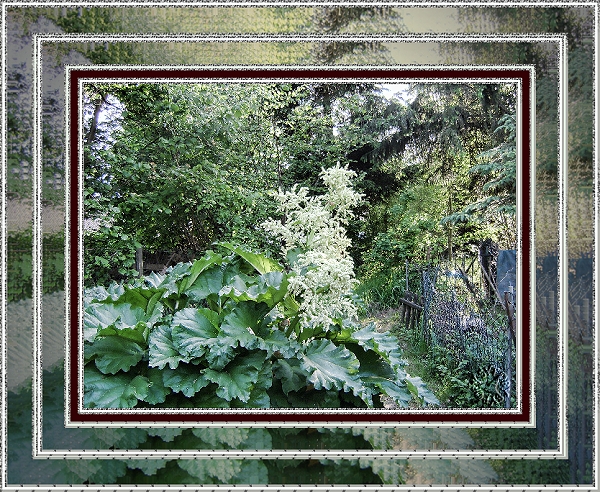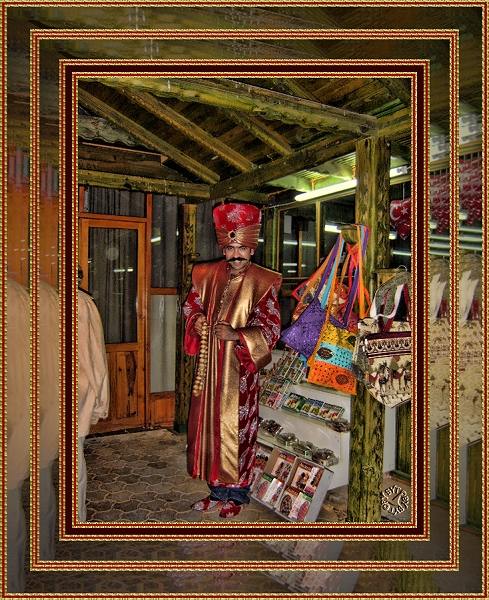
Bazar
Dieses Tut wurde von mir erdacht und geschrieben für PI 10
Es unterliegt meinem Urheberrecht
Das Bild habe ich in der Türkei fotografiert
Ich habe nicht für jeden Schritt einen Screen gemacht, Du solltest also Dein Programm schon ein wenig kennen
Bitte beachte die Bild & Urheberrechte Material: Ein schönes Foto Den Filter: Unplugged Effects - Lens Reflection Eine Goldtextur
| |
| Den
Filter hast Du also
installiert, dann laß uns beginnen. Öffne Dein Foto welches Du verarbeiten möchtest, verdoppele es und schließe das Original. Menüleiste - Bearbeiten - verdoppeln oder STRG + D drücken Verkleinere das Bild auf eine Seitenlänge von ca 500 Pixel Aktiviere in der Werkzeugleiste Dein Verformwerkzeug dann Rechts in der Menüleiste die Breite einstellen, die Höhe kommt dann Automatisch achte aber darauf, daß das Schloß geschlossen ist 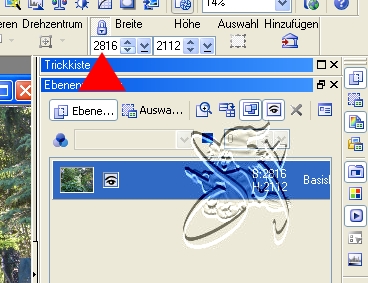 Schärf Dein Bild nach Menüleiste - Foto - Schärfen verdoppel das Bild und minimiere die Kopie, wir benötigen sie später nochmals | |
 | 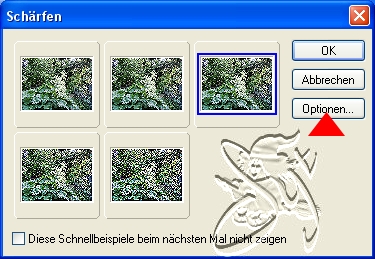 |
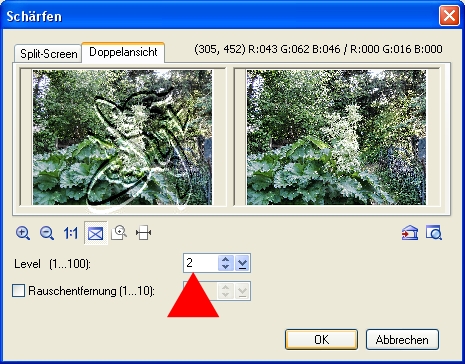 | |
Speicher Dein Bild direkt als Ufo ab, ich empfinde diesen Schritt immer als sehr wichtig, denn oft beendet PI seine Dienste.
speichern geht so Menüleiste: Datei Speichern unter im nächsten Fenster Namen vergeben als Ufo oder PSD abspeichern Rahmen 1:Menüleiste - Einstellen - Leinwand erweitern erweitere Deine Leinwand gleichmäßig um 3 Pixel in einer Farbe die nicht in Deinem Bild vorkommt danach: Menüleiste - Auswahl - Alle Menüleiste - Rand im neuen Fenster 3 Pixel nach innen Kasten Nun hast Du eine Auswahl über Bearbeiten - Füllen -Textur - wähle Deine Textur aus und bestätige mit OK wenn Du noch keine Textur in Deine Trickkiste eingebaut hast zum Minitut geht es hier Auswahl keine Leinwand gleichmäßig um 3 Pixel in Rot erweitern ( #AA1E29 ) Leinwand um 3 Pixel erweitern und mit der Textur füllen | |
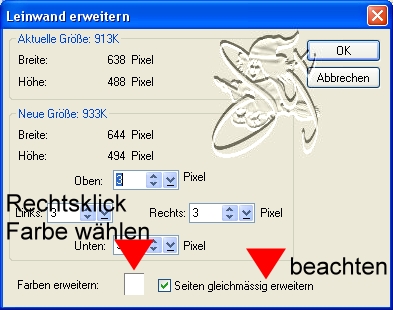 | 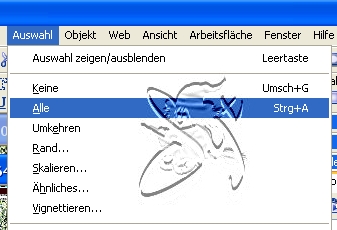 |
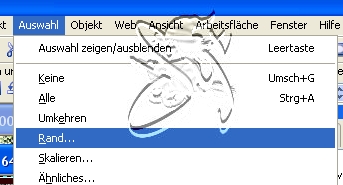 | 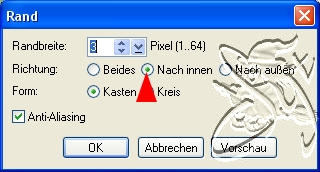 |
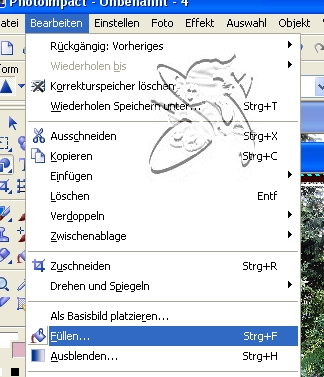 | 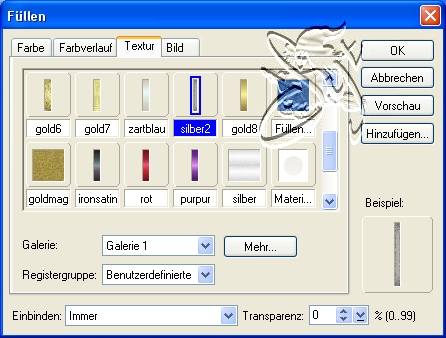 |
| Rahmen 2 Erweitere Deine Leinwand gleichmäßig um 10 Pixel in Dunkelrot ( #5F0713 ) | |
| Wiederhole Rahmen 1 | |
Rahmen 3 Erweitere Deine Leinwand um 30 Pixel in weiß aktiviere Deinen Zaubrstab und klicke in den weißen Rand, Du hast nun eine Auswahl kopiere nun Dein zur Seite gelegte Kopie und füge sie in die Auswahl ein | |
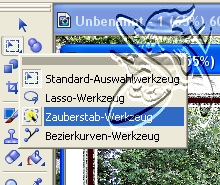 | 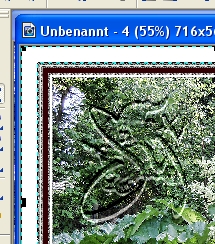 |
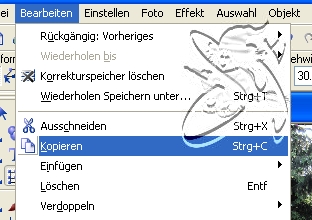 | 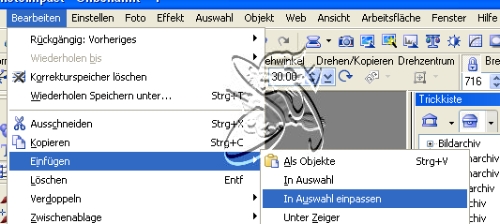 |
| Der Rahmen bleibt aktiviert ( im Ebenenmanager ist er dann blau unterlegt) Wende nun den Filter an Menüleiste - Effekt - Unplugged Effects - Lens Reflection - Standardeistellungen Laß Dich nicht von meinem Screen verwirren, ich habe den Filter in den Unlimited eingebaut | |
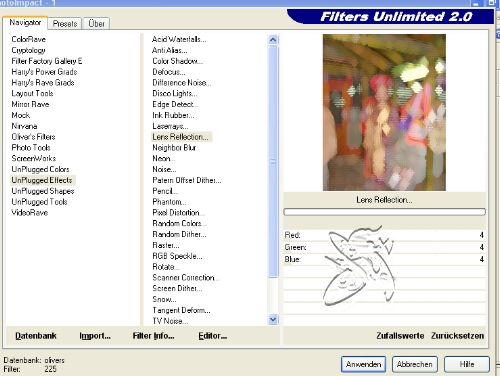 | |
| Der Rahmen bleibt aktiv Menüleiste - Effekt - Beleuchtung - Lichter - im nächsten Fenster kannst Du die Wirkung nach Belieben einstellen, ich habe die Standardeinstellung gewählt Rechtsklick aufs Bild - alles Einbinden | |
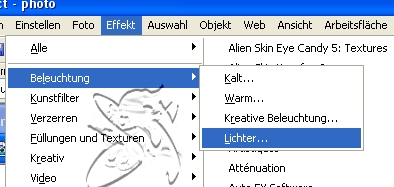 | 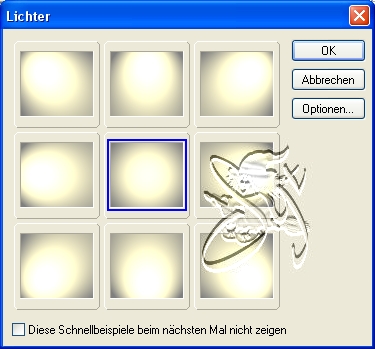 |
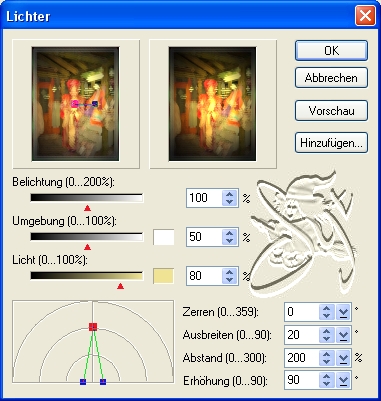 | |
| Arbeite den ersten Rahmen | |
Mit einem Rechtklick kopierst Du Dein Werk Rahmen 4 Erweiter die Leinwand um 50 Pixel in weiß makiere den Rand mit dem Zauberstab und füge Dein kopiertes Bild ein Alles Einbinden | |
| Verkleiner nun Dein Bild auf eine Forenübliche Größe Nachschärfen nicht vergessen Wenn Du ein eigenes Foto gewählt hast, kannst Du nun Dein Wasserzeichen auf das Bild setzen, ansonsten bitte "Designed by"  Speicher Dein Bild als JPG ab | |
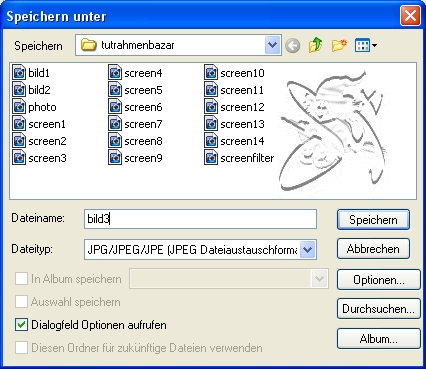 | 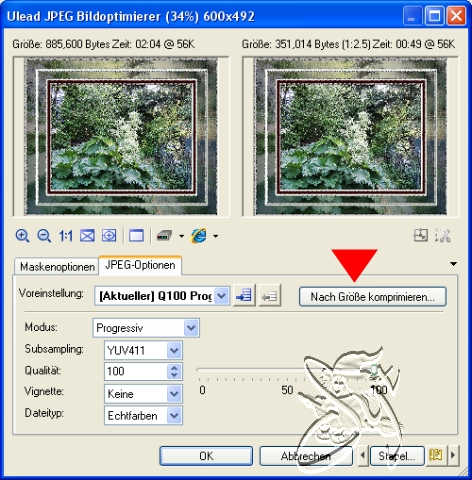 |
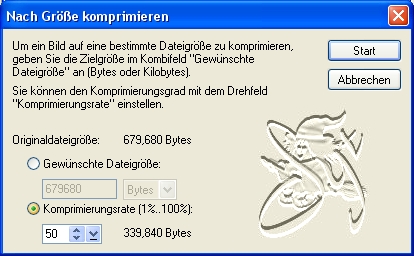 | |
| Fertig Viel Spaß beim Nacharbeiten So sieht der Rahmen mit einem anderen Motiv aus | |